Bedste 3 måder at overføre kalender fra iPhone 7/7 Plus / 6s / 6s plus / 6 til Mac
Hvorfor Kalender Sync Matters?
Det er vigtigt at synkronisere din kalender fra iPhonepå Mac, fordi du holder dem synkroniseret, kan du sørge for, at du altid har alle dine aftaler op til data på både din iPhone og Mac. Efter synkronisering afspejles eventuelle ændringer, der foretages i hver kalender, over alle dine synkroniserede enheder.
1. Overfør kalender fra iPhone til Mac med Freeware
iPhone Care Pro til Mac giver dig mulighed for at gratisoverføre kalendere samt videoer, kontakter, noter, musik, fotos, bogmærker fra iPhone 7/7 Plus / 6s / 6s plus / 6 og tidligere modeller til Macbook Pro, Macbook Air og iMac, der kører Mac OS X 10.10 Yosemite, 10,9 Mavericks, og under. Dens hurtighed, enkelhed og evner gør denne software til et kraftfuldt værktøj.
Følg med for at få et detaljeret kig på de bedste måder at overføre kalendere fra din iPhone til din Mac-computer.
- Trin 1: Slut din iPhone til din Mac via et USB-kabel. Og klik på "Tillid", når meddelelsen "Tillid til denne computer" dukker op i din enhed.
- Trin 2: Vælg "File Manager" på hovedgrænsefladen.

- Trin 3: Vælg "Kalender" som dine målfiltyper.
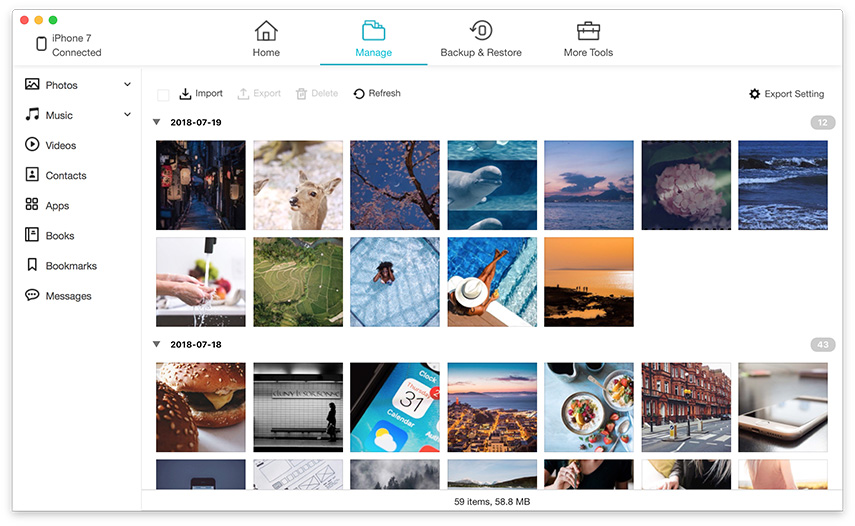
- Trin 4: Vælg de kalendere, du gerne vil overføre til Mac. Klik på "Eksporter til" og vælg en placering på din Mac for at gemme eksporterede kalendere.

2. Synkroniser iPhone Kalender til Mac med iTunes
iTunes giver dig mulighed for at overføre kalender til Mac med flere klik. Hvis din iTunes ikke vises, skal du klikke her for at rette den.
- Trin 1: Slut din iPhone til din Mac med dens USB-kabel.
- Trin 2: Start iTunes og klik på "iPhone" på enhedens værktøjslinje.
- Trin 3: Vælg fanen "Info" og afkryds "Synkroniseringskalendere".
- Trin 4: Klik på "Anvend" og vent, indtil fremdriftslinjen viser, at synkroniseringen er afsluttet. Tryk på "Eject" knappen og tag stikket ud af din iPhone.

3. Synkroniser kalender fra iPhone til Mac med iCloud
Hvis du har tændt Apple iCloud, kan du synkronisereKalendere med din Mac trådløst fra ethvert sted uden at bruge iTunes. Alle dine hændelsesoplysninger gemmes på iCloud-webserveren, og den skubbes til din iPhone og Mac via Wi-Fi eller cellulære data.
- Trin 1: Konfigurer din iCloud kalender på din iPhone ved at åbne menuen Indstillinger og vælge "iCloud".
- Trin 2: Log ind på din iCloud-konto og tænd kalendere.
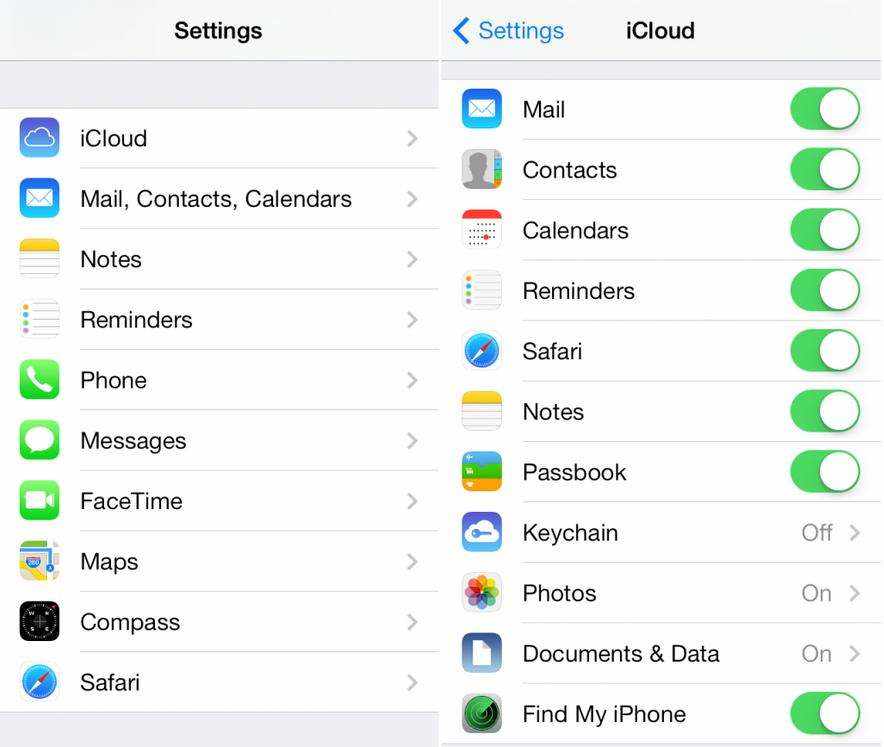
- Trin 3: Aktivér din iCloud-kalender på din Mac ved at klikke på Apple-menuikonet på systemværktøjslinjen og vælge "Systemindstillinger".
- Trin 4: Vælg "iCloud" og log ind på din konto. Markér afkrydsningsfeltet ud for Kalendere. Begivenheder tilføjet til Kalender-apps på din iPhone eller Mac opdateres automatisk på tværs af dine enheder.

Hvordan kopierer du kalendere fra din iPhone til din Mac? Fik en enklere metode til at frigive kalendere fra en iPhone 6? Lad os høre om det i kommentarerne.









![[Problem løst] iCloud Kalender Sync Error 400](/images/icloud-tips/issue-solved-icloud-calendar-sync-error-400.jpg)